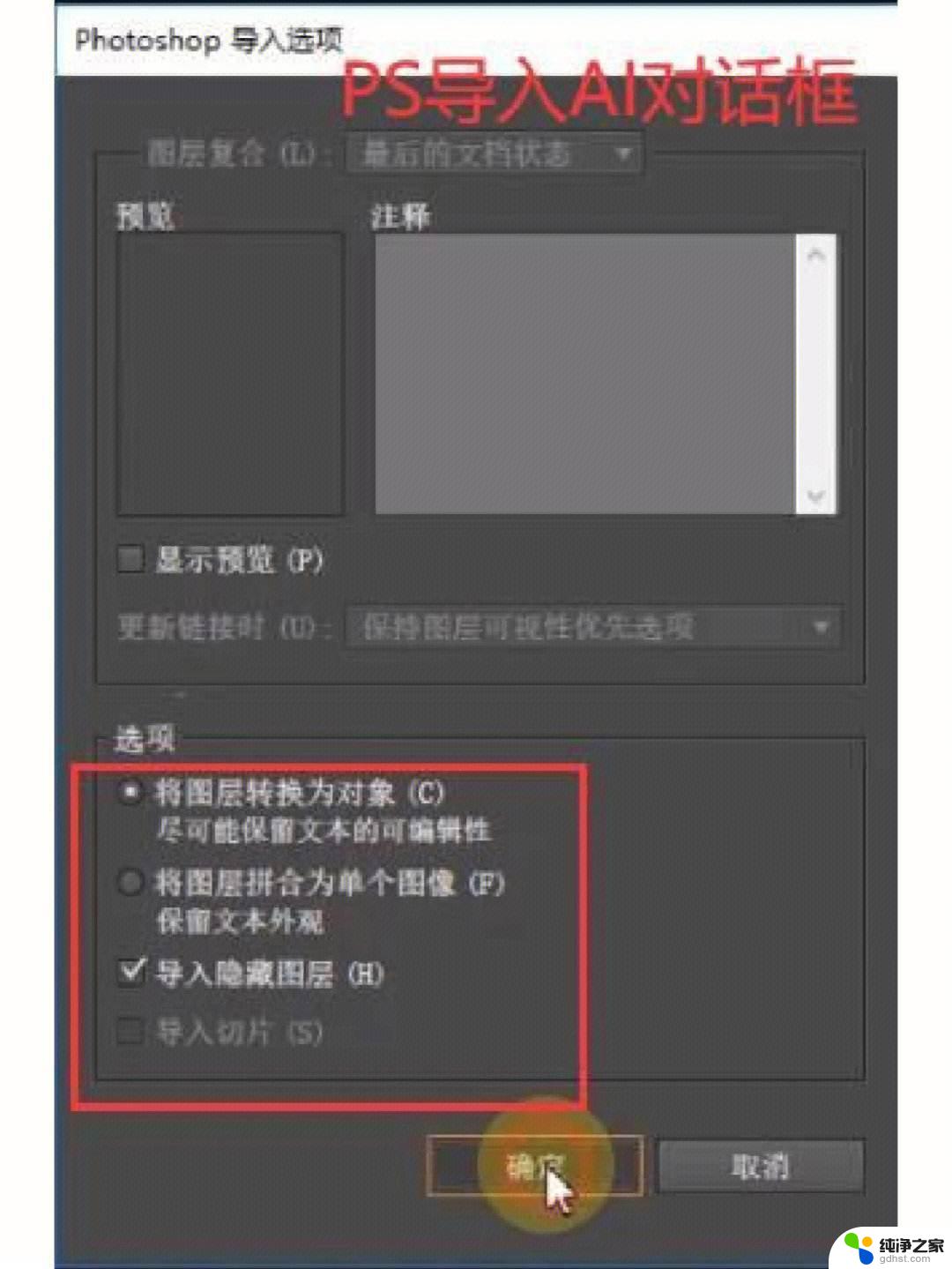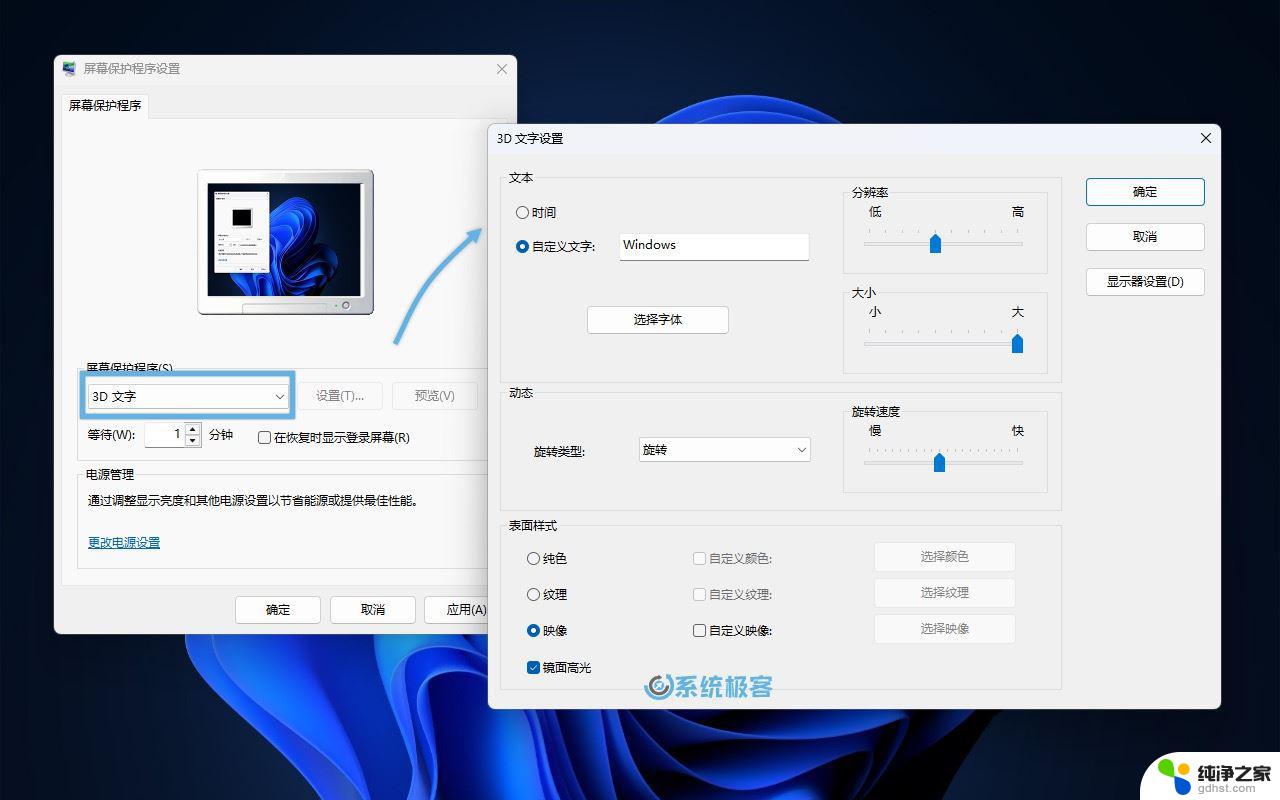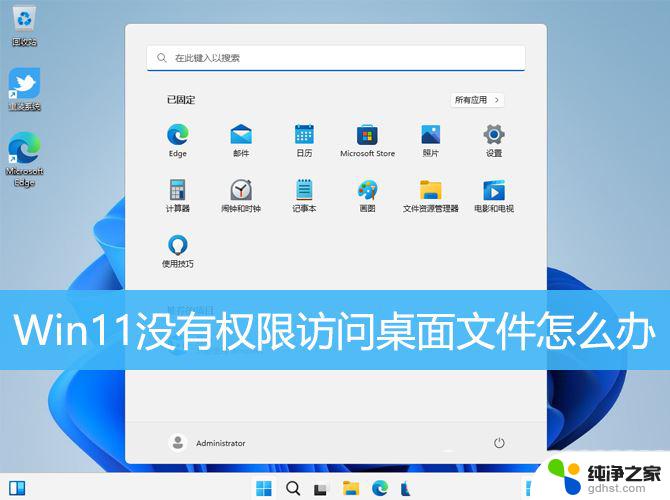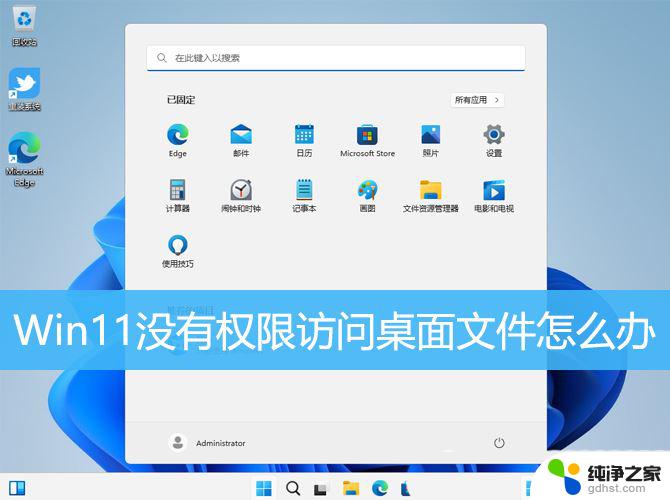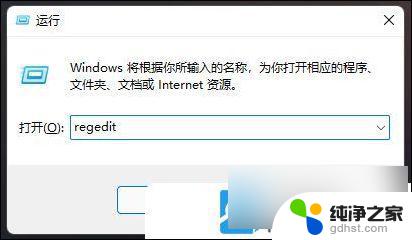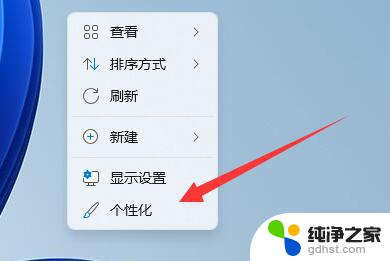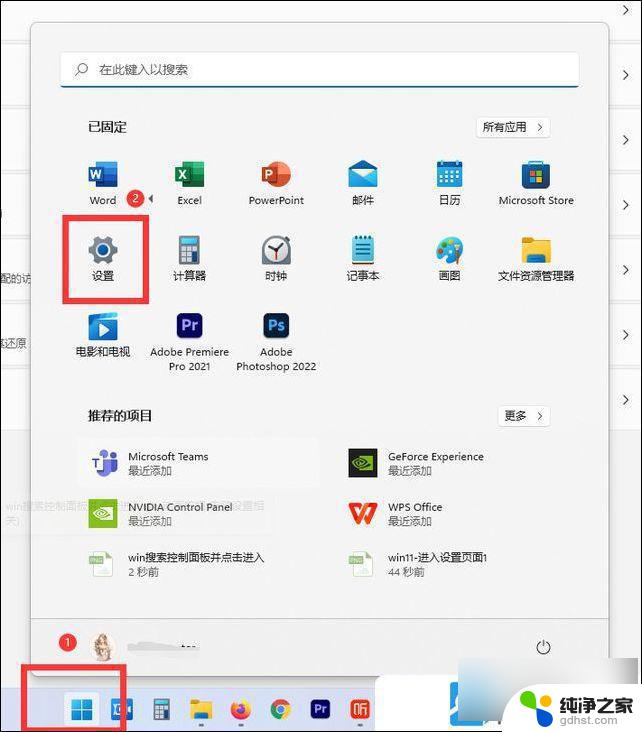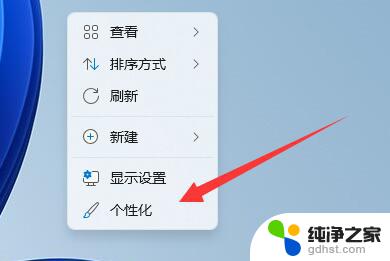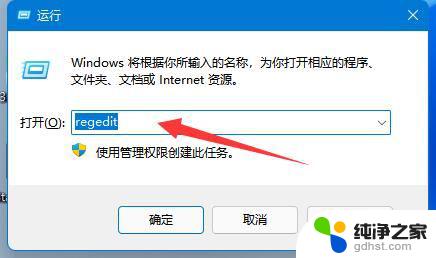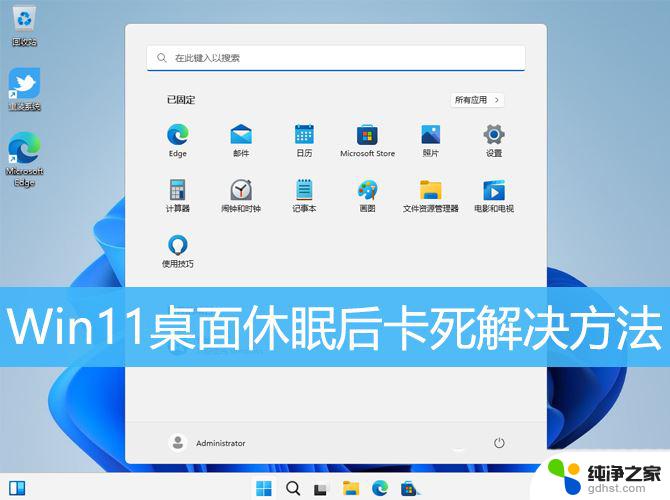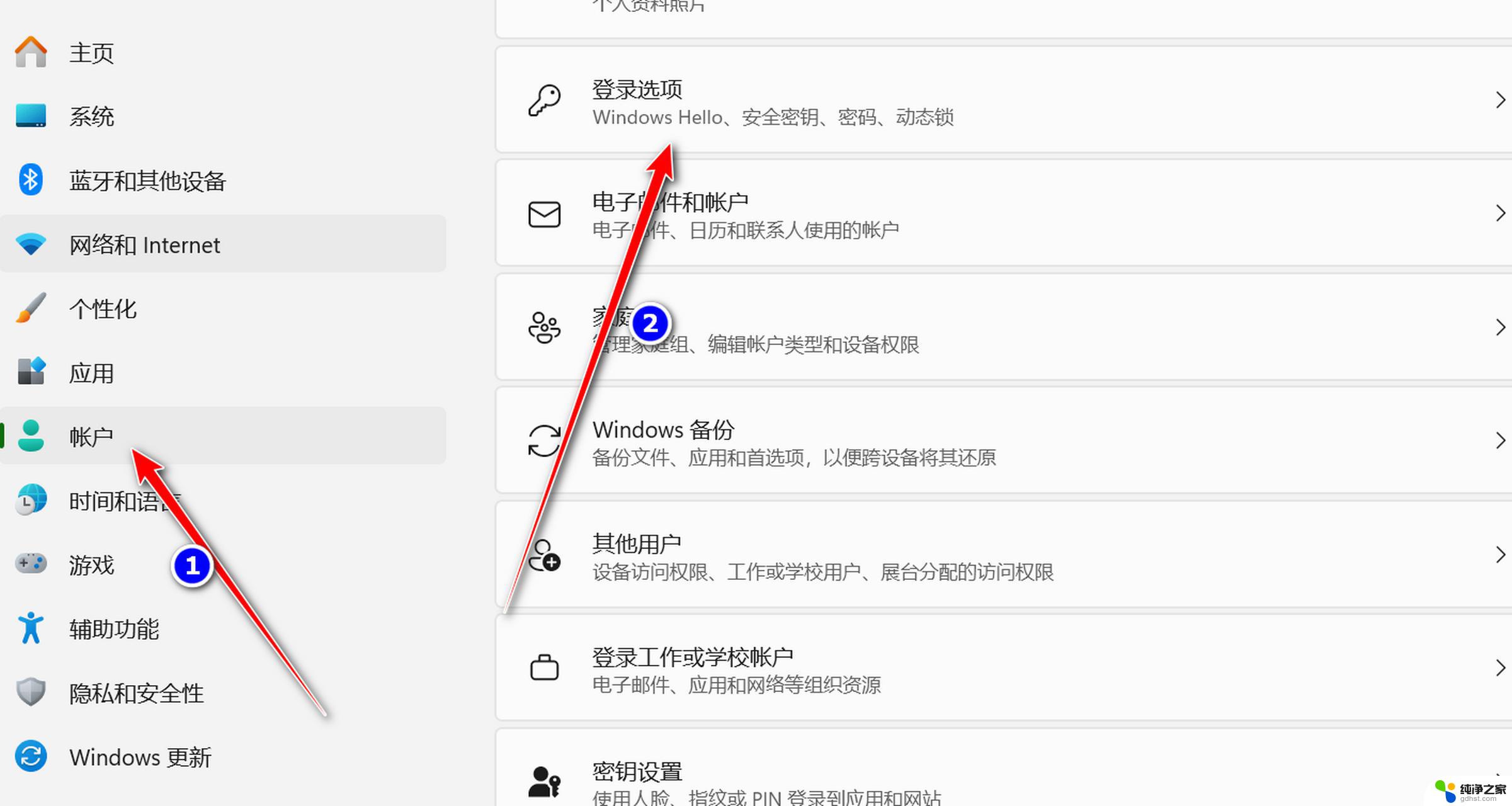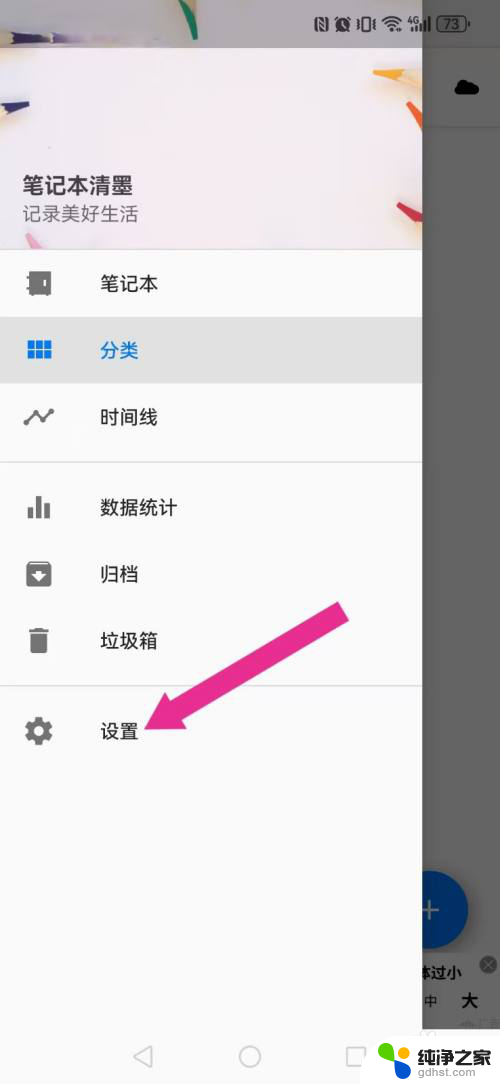win11无法勾选加密文件以保护数据
Win11系统作为最新的操作系统版本,带来了许多新功能和提升用户体验的功能,近日有用户反映在Win11系统中无法勾选加密文件以保护数据的问题。特别是在对文件夹进行加密时,无法勾选选项的情况让用户感到困惑。面对Win11文件夹加密无法勾选的情况,我们该如何解决呢?接下来我们将一起探讨这个问题。
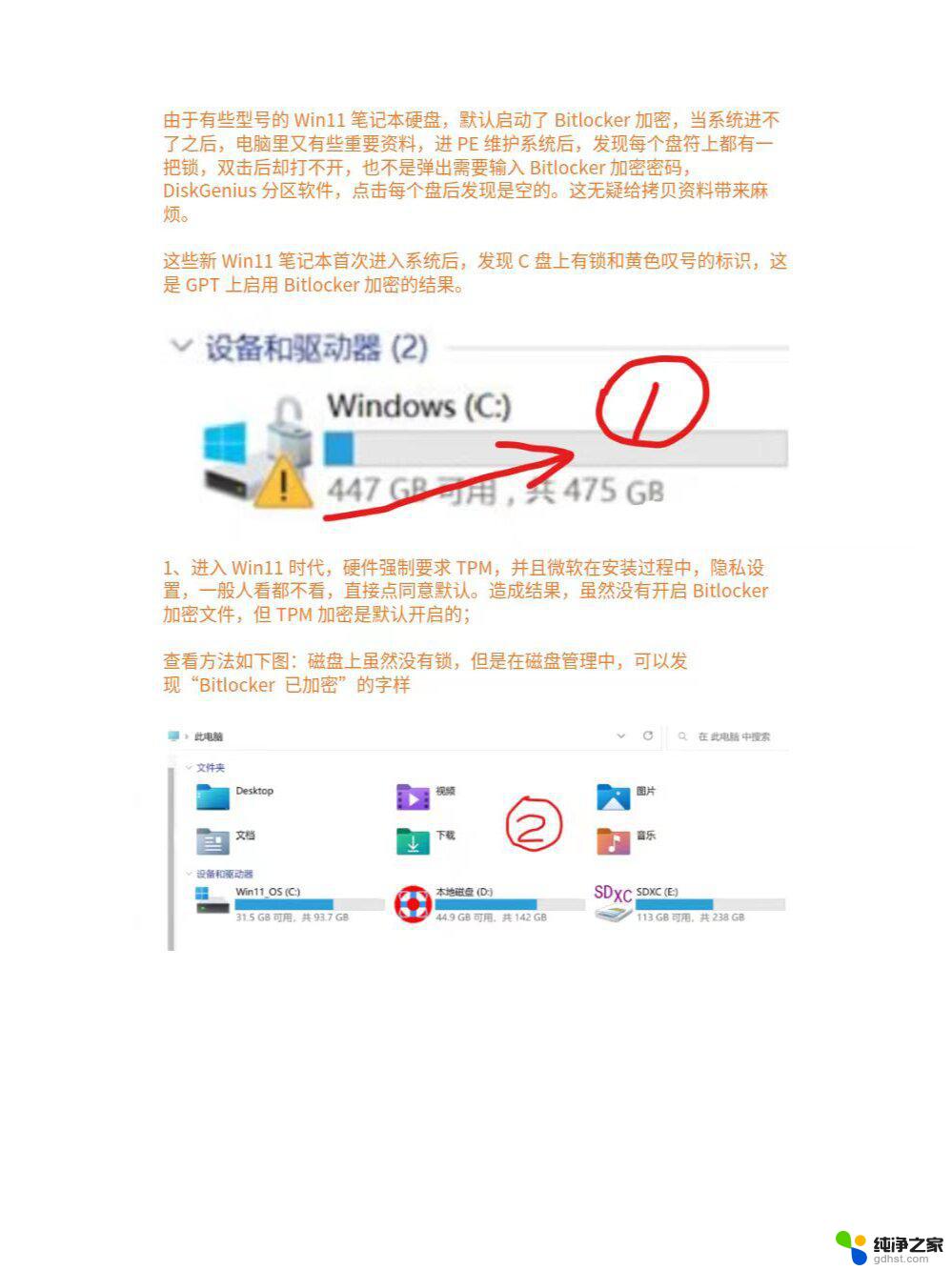
1、首先需要使用 Win+R 快捷键调出运行界面,在输入框中输入 regedit 进入注册表编辑器。
2、在注册表编辑器界面中,进入 HKEY_LOCAL_MACHINE \ System \ CurrentControlSet \ Control \ FileSystem 文件夹中。
3、在界面中把File System文件夹打开,随后在窗口右侧找到 NtfsDisableEncryption 文件,并将其值改为0。
4、然后点击确定按钮,在找到需要加密的文件中。右击依次点击 属性\高级\高级属性 选项,这样问题就解决了。
以上就是win11无法勾选加密文件以保护数据的全部内容,碰到同样情况的朋友们赶紧参照小编的方法来处理吧,希望能够对大家有所帮助。